9 rozwiązań, gdy słuchawki AirPods lub etui AirPods nie ładują się
Nosiłeś słuchawki AirPods tylko po to, aby odkryć, że poziom ich baterii wynosi zero? Oczywiście możesz włożyć je z powrotem do etui, aby je naładować, ale możliwe, że etui słuchawek AirPods nie jest w ogóle naładowane. A jeśli jesteś pewien, że ładowałeś je niedawno, problem może być odizolowany od etui. Oto, co możesz zrobić, gdy słuchawki AirPods lub etui AirPods nie ładują się prawidłowo.
Jak naprawić słuchawki AirPods, gdy nie ładują się w etui
Gdy słuchawki AirPods nie są używane, zaleca się przechowywanie ich w odpowiednim etui w celu naładowania. W ten sposób zapewnisz optymalną żywotność baterii i będziesz mógł w pełni wykorzystać ich możliwości w późniejszym czasie. W przypadku, gdy słuchawki AirPods nie ładują się po umieszczeniu ich w etui, należy rozważyć wykonanie poniższych kroków w celu rozwiązania tego problemu.
Wyjmowanie i ponowne wkładanie słuchawek AirPods
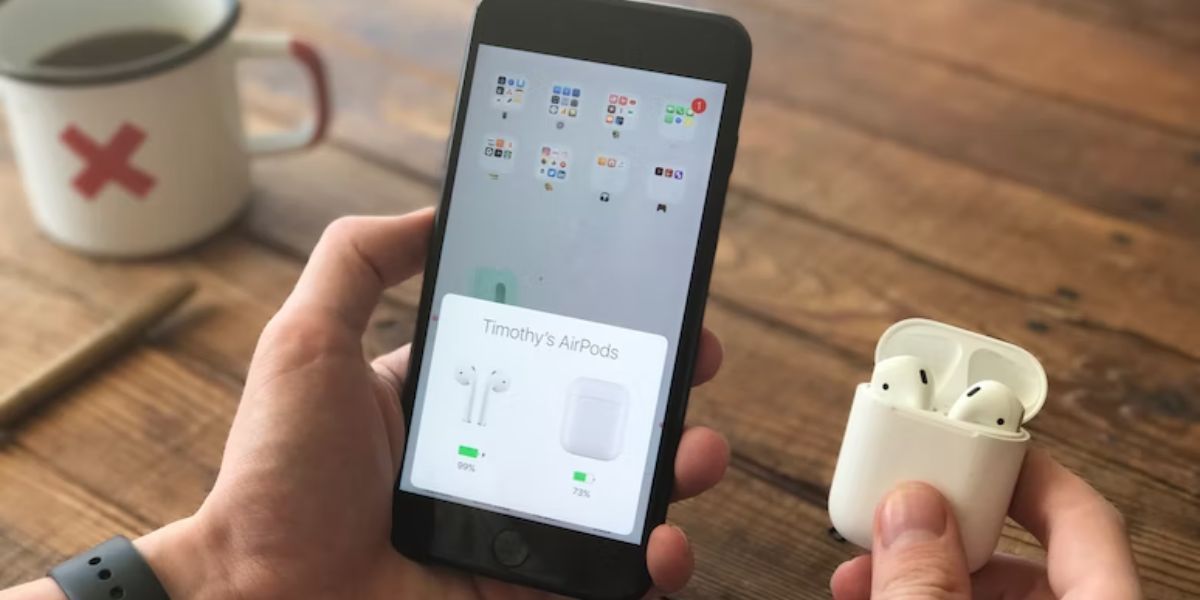
Alternatywnym sposobem rozwiązania sytuacji, w której lewa lub prawa słuchawka AirPods nie ładuje się prawidłowo, jest wyjęcie obu urządzeń z odpowiednich etui, ponowne ich włożenie, a następnie zamknięcie i ponowne otwarcie etui.
Aby sprawdzić, czy słuchawki AirPods są naładowane, można użyć innych urządzeń (takich jak iPhone) do sprawdzenia poziomu naładowania baterii słuchawek AirPods. Jeśli masz urządzenie Apple, możesz poprosić Siri o sprawdzenie poziomu naładowania baterii słuchawek AirPods. Ale jeśli masz urządzenie z Androidem, będziesz potrzebować aplikacji innej firmy, takiej jak AirBattery .
W przypadku, gdy wyżej wymienione środki zaradcze nie przyniosą natychmiastowych rezultatów, rozsądne może być ponowne ich wypróbowanie, jeden lub dwa razy, przed zbadaniem alternatywnych środków zaradczych.
Naładuj zarówno słuchawki AirPods, jak i etui
Aby słuchawki AirPods mogły być ładowane, niezbędne jest, aby dołączone do nich etui posiadało odpowiedni poziom naładowania baterii. W przypadkach, gdy słuchawki AirPods nie ładują się w odpowiednim etui, może to być spowodowane wyczerpaniem baterii w etui.
Jeśli etui ładujące słuchawek AirPods wyświetla pomarańczowy wskaźnik stanu, gdy słuchawki AirPods nie znajdują się w etui, oznacza to niski poziom naładowania baterii. W przypadku całkowitego rozładowania etui wskaźnik stanu nie będzie działał. Aby rozwiązać ten problem, wystarczy umieścić słuchawki AirPods w etui, aby przywrócić ich funkcjonalność. Ponadto zaleca się jednoczesne ładowanie słuchawek AirPods i ich etui w celu uzyskania optymalnej wydajności.

W moim subiektywnym doświadczeniu wystąpił rzadki przypadek, w którym wskaźnik stanu nie odpowiadał rzeczywistości.W szczególności z wyświetlacza emanowało zielone podświetlenie, ale mój iPhone nie rozpoznał, że moje etui ładujące AirPods zostało całkowicie wyczerpane. Co więcej, pomimo wizualnego wskazania pełnego naładowania, moje urządzenie nie mogło zlokalizować żadnych śladów moich bezprzewodowych słuchawek w pobliżu wyznaczonego miejsca spoczynku.
Po naładowaniu zarówno moich słuchawek AirPods, jak i dołączonego do nich etui, natychmiast zaobserwowano natychmiastową zmianę koloru na zachęcający odcień pomarańczy na wskaźniku stanu urządzenia. Co więcej, mój iPhone pokazywał dokładny poziom naładowania baterii zarówno słuchawek, jak i ich etui.
W niecodziennych okolicznościach wydaje się, że brak baterii zarówno w moich słuchawkach AirPods, jak i odpowiadającym im etui mógł być przyczyną niemożności początkowego ułatwienia ładowania w etui.
Ogólnie zaleca się unikanie regularnego całkowitego rozładowywania baterii słuchawek AirPods, ponieważ może to z czasem doprowadzić do niepożądanego rozładowania urządzenia.
Czyszczenie słuchawek AirPods
Utrzymanie higieny styków ładowania słuchawek AirPods ma kluczowe znaczenie dla ich optymalnego działania. Jeśli styki te zostaną zabrudzone, może to spowodować, że etui nie będzie w stanie dokładnie wykryć każdej pojedynczej słuchawki, uniemożliwiając tym samym prawidłowe ładowanie. Aby rozwiązać ten problem, zaleca się stosowanie delikatnych metod czyszczenia słuchawek AirPods, aby zapewnić ich optymalne działanie.
Aktualizacja oprogramowania sprzętowego słuchawek AirPods
Aktualizacje oprogramowania sprzętowego słuchawek AirPods często obejmują usuwanie błędów. Jeśli słuchawki AirPods są połączone z gadżetem Apple, automatyczna aktualizacja oprogramowania zostanie zainicjowana, gdy będzie dostępna.
Aby potwierdzić aktualny stan oprogramowania sprzętowego słuchawek AirPods, należy przeprowadzić weryfikację, aktualizując je do najnowszej dostępnej wersji. Zapewni to, że urządzenie zostało zaktualizowane o wszystkie niezbędne ulepszenia i ulepszenia zapewniające optymalną wydajność.

Resetowanie słuchawek AirPods
Aby rozwiązać wszelkie trudności techniczne, które mogą pojawić się z urządzeniem elektronicznym, prostym, ale bardzo skutecznym rozwiązaniem jest wykonanie resetu lub cyklu zasilania. W szczególności w celu rozwiązania potencjalnych problemów ze słuchawkami AirPods, próba zresetowania może być warta rozważenia jako środek rozwiązywania problemów.
Resetowanie słuchawek AirPods można osiągnąć po prostu odłączając je od powiązanego gadżetu, co nie będzie miało wpływu na żadne inne konfiguracje. Jedynym warunkiem jest ponowne sparowanie słuchawek AirPods za każdym razem, gdy chcesz ich ponownie użyć.
Jak naprawić etui na słuchawki AirPods, gdy nie ładują się
Słuchawki AirPods są zasilane wyłącznie z dołączonego etui, ale nie zawsze może to wskazywać na niewystarczającą baterię. W takich okolicznościach konieczne jest zbadanie alternatywnych metod rozwiązania tego problemu. Oto kilka sugerowanych podejść do rozwiązania problemu, gdy etui AirPods nie ładuje się i nie ma żadnych wizualnych wskazówek.
Odłącz i ponownie podłącz kabel Lightning

Jeśli korzystasz ze zwykłego etui ładującego AirPods, które wymaga fizycznego połączenia do ładowania za pomocą przewodu, może być konieczne podjęcie próby odłączenia i ponownego podłączenia kabla Lightning do portu ładowania. Ponadto upewnij się, że oba końce przewodu są dobrze podłączone i że zasilanie jest włączone.
W przypadku korzystania z bezprzewodowych etui AirPods ważne jest, aby zapewnić prawidłowe umieszczenie etui na macie ładującej i potwierdzenie, że mata jest podłączona do działającego zasilacza.
Używanie innego przewodu, podkładki ładującej lub gniazdka elektrycznego
Z biegiem czasu naturalne jest, że zarówno przewody, jak i podkładki ładujące ulegają uszkodzeniu, co może prowadzić do problemów z łącznością i uniemożliwić ładowanie etui AirPods. Ponadto, jeśli gniazdko elektryczne ulegnie uszkodzeniu, nawet przy sprawnym przewodzie etui AirPods nie będzie się ładować.
Alternatywnym podejściem byłoby użycie alternatywnego przewodu ładującego, stacji dokującej lub gniazdka elektrycznego. Jeśli ta metoda okaże się skuteczna w przywróceniu ładowania etui AirPods, sugeruje to, że problem leży po stronie ładowarki lub zasilacza, a nie samych słuchawek.

Rozważając zakup nowego kabla ładującego lub podkładki ładującej do urządzenia Apple, warto zdecydować się na oficjalnie usankcjonowane elementy lub akcesoria, którym przyznano certyfikat MFi. Z drugiej strony, takie podrobione artykuły są prawdopodobnie zwodnicze i mogą potencjalnie wyrządzić szkodę słuchawkom AirPods.
Wyczyść port Lightning
Jeśli po wykonaniu wyżej wymienionych czynności naprawczych etui do bezprzewodowego ładowania słuchawek AirPods nadal nie działa, konieczne może być usunięcie wszelkich potencjalnych przeszkód w samym porcie Lightning. Nagromadzone zanieczyszczenia lub pozostałości mogą potencjalnie utrudniać prawidłowe działanie zarówno procesów ładowania, jak i transmisji dźwięku.
Aby skutecznie utrzymać higienę portu Lightning urządzenia, użyj delikatnej i suchej szczotki z włosiem.Należy powstrzymać się od używania narzędzi takich jak szpilki lub wykałaczki, aby uniknąć uszkodzenia delikatnych elementów portu. Ponadto należy powstrzymać się od używania zwilżonych materiałów do czyszczenia, ponieważ może to prowadzić do potencjalnych zwarć i pogorszenia funkcjonalności urządzenia.
Aktualizacja i resetowanie słuchawek AirPods

Jak wspomniano wcześniej, niektóre potencjalne kroki rozwiązywania problemów obejmują próbę zresetowania słuchawek AirPods i uaktualnienia ich oprogramowania sprzętowego za pomocą kompatybilnego urządzenia Apple.
Uaktualnienie do najnowszej wersji oprogramowania sprzętowego słuchawek AirPods i przywrócenie ustawień fabrycznych może skutecznie wyeliminować usterki związane z wydajnością, a także rozwiązać wszelkie potencjalne problemy z oprogramowaniem, które mogą utrudniać ładowanie etui urządzenia.
Naładuj ponownie słuchawki AirPods i etui AirPods
Jeśli napotkasz jakiekolwiek problemy z ładowaniem słuchawek AirPods lub dołączonego do nich etui, możesz
Jeśli problem będzie się powtarzał, konieczna może być wymiana baterii w słuchawkach AirPods. Aby rozwiązać ten problem, zalecamy skontaktowanie się ze Wsparciem Apple lub zatwierdzonym centrum serwisowym w celu uzyskania pomocy w naprawie.